Törölje a böngésző cache internet explorer 11
különböző elemeit az oldal kerülnek elszámolásra, amikor navigál az interneten, hogy gyorsítsák fel a munka a böngésző cache.
Ha a tárolt információt a cache válik idővel oka hibás betöltés oldalak, vagy ha a felhasználó akarja törölni az összes adatot a meglátogatott oldalakat, hogy szükség van, hogy törölje a gyorsítótárat.
Miért van szükség készpénzre

Photo6 Internet Explorer 11
Okok fékezés böngésző
Számos fő oka a lassú munka a böngésző:
- nem a hatalom a számítógépet,
- rengeteg cookie fájlok túlzott töltelék a történelem és a böngésző cache;
- felesleg jelenlétében, és általában teljesen haszontalan böngésző alkatrészek, amelyek általában megjelennek telepítése után egyes programok;
- Hosszú idő után az utolsó merevlemez töredezettségmentesítés;
- nagyszámú könyvjelzők a böngészőben;
- fertőzött munkaállomás vírus.
A gyorsítótár törlése az Internet Explorer 11
Az Internet Explorer 11, a gyorsítótár ürítése a következő:
- elindítja a böngészőt;
- ha nincs menüsorban kattintson «Alt + X», vagy a böngésző, kattintson az ikonra a „Tools” (emlékeztető fogaskerék);
- kattintson a „Properties böngésző” menüpontot;
- válassza ki az „Általános” fülre, majd kattintson a „Törlés”;
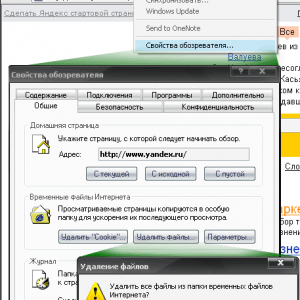
Fotók: Tisztító idő fayloa
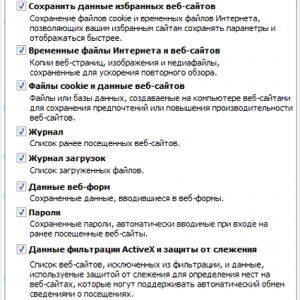
Fotó: paraméterek kiválasztása eltávolítani
az eszköztár
Egy másik lehetőség törölje a gyorsítótár anélkül, hogy a kezdő, hogy használja a „Control Panel”.

A sorozat akciók a következő:
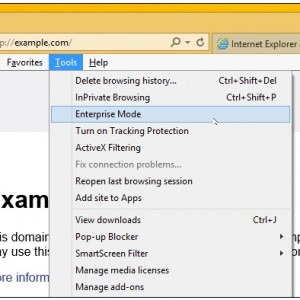
Fotó: eszköztár
keresztül CCleaner
CCleaner - egy nagyon hasznos alkalmazás célja, hogy növelje teljesítményű munkaállomás. Segít, hogy törli a számítógép memóriájában nem kívánt vagy nem használt fájlokat a merevlemezről, beleértve a cache fájlokat.
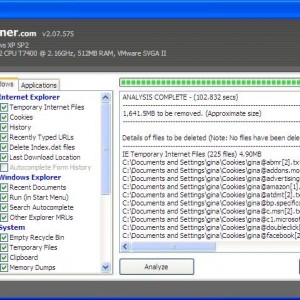
Photo: A program CCleaner
Törlése a böngésző cache CCleaner a következő:
- Telepíteni változata a szóban forgó program;
- válassza ki a bal oldalon a kérelem lap „tisztítás”;
- A Windows lapon kattintson az Internet Explorer, és tegyük egy pipa a megfelelő fájl törlés lehetőséget;
- Fuss eltávolítását kattintva a bal egérgombbal a „tisztítás”.
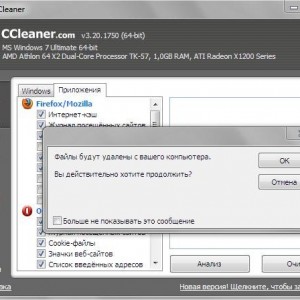
Fotó: fájlok törlése
Tiszta cache változata IE6 - IE9
A különböző változatai Internet Explorer cache tisztítási mechanizmus némileg eltérő.
- indítsuk el a böngészőt, és kattintson az „Eszközök”. Használja «Alt» Ha nincs menü;
- válassza ki az "Internet Options";
- Válassza ki a „General” és kattintson a „Fájlok törlése”;

Fotó: Általános lap
- indítsuk el a böngészőt, és kattintson az „Eszközök”. Használja «Alt» Ha nincs menü;
- A megnyíló menüben válassza ki a „Böngészési előzmények törlése”;
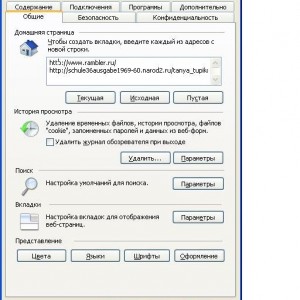
Fotó: Internet Options
- indítsuk el a böngészőt, és kattintson az „Eszközök”. Használja «Alt» Ha nincs menü;
- majd válassza a „Böngészési előzmények törlése”;
- Az aktív ablakban állítsa a paraméter „Temporary Internet Files” ebben az esetben távolítsa el a zászlókat, hogy a többi paraméter;
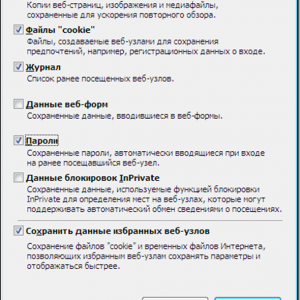
Fotó: Böngészési előzmények törlése
Tisztítsuk meg az Internet Explorer cache ajánlott időközönként. Ez rögzített fájlokat, amelyek a legtöbb fellebbezést a felhasználónak. Idővel ő lesz a tároló felesleges és nem használt információ. Jelentős cache mérete hátrányosan befolyásolja a számítógép teljesítményét.

Hogyan adjuk meg a beállításokat a router Asus? Részletek itt.
A legjobb megoldás - automatikus tisztítási cache, de nem mindig, ezt a feladatot végzik rendesen. Tudni kell, hogy a gyorsítótár törlése kell próbálnia esetén számítógépes fékezést.